أفضل 9 محولات فيديو مجانية لنظام التشغيل ويندوز 11/10/8
في عصرنا الرقمي الحالي، أصبح محتوى الفيديو جزءًا لا يتجزأ من حياتنا. سواء لأغراض الترفيه أو التعليم أو الأعمال، في كثير من الأحيان نجد أنفسنا بحاجة إلى تحويل الفيديوهات من تنسيق إلى آخر. لحسن الحظ، هناك العديد من أدوات تحويل الفيديو المجانية المتاحة لمستخدمي ويندوز التي تجعل هذه المهمة أسهل. في هذا الدليل، سنستكشف أفضل 9 محولات فيديو مجانية لنظام التشغيل ويندوز، مسلطين الضوء على ميزاتها.

1. HitPaw Univd
الأفضل: لأي نوع من تحويل الفيديو، سريع وسهل، وسهل الاستخدام.
يحدث HitPaw Univd (HitPaw Video Converter) ثورة كبيرة في تحويل الفيديو بقوته الفائقة. يتيح HitPaw Univd للمستخدمين تنزيل مقاطع الفيديو بكل سهولة وتحويلها إلى عدة تنسيقات، مثل MP4 بدقة 4K. واجهته السهلة الاستخدام ومحرك التحويل المعتمد على الأجهزة يضمنان معالجة سريعة وفعالة، مما يجعله أداة لا غنى عنها لكل من المبتدئين والمستخدمين المتمرسين.
المميزات
- يدعم أكثر من 1000 تنسيق فيديو وصوت.
- صيغ محددة مسبقًا للهواتف المحمولة، والتلفزيون، ووسائل التواصل الاجتماعي، والألعاب، إلخ.
- تحويل الملفات بالدُفعة.
- سرعة تصل إلى 120 مرة أسرع.
- المحرر المدمج يتيح لك تحسين الفيديوهات.
- أكثر من 30 أداة أخرى مفيدة: محول الموسيقى، محول الصور، أدوات الذكاء الاصطناعي، مسجل الشاشة، صانع GIF، إلخ.
- يدعم ويندوز 11/10/8/7، و الماك.
السلبيات
- النسخة التجريبية تدعم تحويل ثلثي طول الفيديو.
كيف تحويل الفيديو باستخدام HitPaw Converter؟
الخطوة 1: افتح تطبيق HitPaw Univd وحدد "إضافة فيديو" لاستيراد ملفاتك أو ببساطة اسحبها إلى البرنامج.

الخطوة 2: اختر تنسيق الإخراج لكل ملف عن طريق النقر على رمز الثلاثين مقلوبًا بجوار كل ملف. بدلاً من ذلك، حدد "تحويل الكل إلى" لاختيار تنسيق إخراج موحد لجميع الملفات.

الخطوة 3: انقر على زر "تحويل الكل" لبدء تحويل مجموعة من ملفات الفيديو بسرعة 120 مرة أسرع.

الخطوة 4: بمجرد اكتمال التحويل، انتقل إلى علامة التبويب "تم التحويل" لعرض الملفات المحولة. انقر فوق "افتح المجلد" للوصول إلى الملفات المكتملة أو "إضافة" لتحرير القائمة بشكل أكبر إذا لزم الأمر.

2. HandBrake
الأفضل: للمستخدمين الذين يعطون الأولوية لسهولة الاستخدام والتنوع.
يقف HandBrake كمعيار في عالم تحويل الفيديو، مقدمًا حلاً مفتوح المصدر يلبي احتياجات كل من المبتدئين والمستخدمين المتقدمين. بدعم لمجموعة واسعة من التنسيقات مثل AVI و MP4 و MOV، يضمن HandBrake التوافق السلس عبر مختلف الأجهزة. واجهته البسيطة وخيارات الضبط الشاملة تبسط عملية التحويل، مما يسمح للمستخدمين بتخصيص الإعدادات بسهولة وفقًا لتفضيلاتهم.

المميزات
- HandBrake متاح مجانًا للتنزيل، مما يجعله متاحًا للمستخدمين بدون أي تكلفة.
- يدعم مجموعة واسعة من التنسيقات الداخلية والخارجية، مما يتيح للمستخدمين تحويل مقاطع الفيديو إلى تنسيقات مختلفة وفقًا لاحتياجاتهم.
- يقدم HandBrake خيارات تخصيص شاملة لإعدادات الفيديو والصوت، مما يتيح للمستخدمين ضبط معلمات مثل الدقة ومعدل البت وترميز الصوت.
- HandBrake متاح لمستخدمي ويندوز والماك ولينكس، مما يضمن التوافق عبر أنظمة التشغيل المختلفة.
- يوفر قوالب محددة مسبقًا للأجهزة والمنصات الشهيرة، مما يبسط عملية التحويل للمستخدمين الذين لا يعرفون الإعدادات المتقدمة.
السلبيات
- قد تكون خيارات التخصيص الشاملة في HandBrake مُرهقة للمستخدمين المبتدئين، مما يتطلب فترة تعلم لاحترافها.
- يركز HandBrake فقط على تحويل الفيديو ويفتقر إلى ميزات التحرير المتقدمة مثل القص والتقليم أو إضافة التأثيرات.
- على الرغم من أن HandBrake يدعم مجموعة واسعة من التنسيقات، إلا أنه قد لا يغطي جميع التنسيقات النادر استخدامها أو المملوكة التي قد يحتاجها بعض المستخدمين.
- يمكن أن يؤدي الإعدادات غير الصحيحة أو الترميز من التنسيقات التي تفقد الجودة إلى تدهور الجودة، خاصة إذا لم يتم ذلك بعناية.
- يمكن أن يكون تحويل الفيديو مُستهلكًا للموارد، خاصة بالنسبة لمقاطع الفيديو عالية الدقة أو طويلة الأمد، مما قد يبطئ الحواسيب القديمة أو ذات الأداء الضعيف.
3.Freemake
الأفضل: للمستخدمين الذين يبحثون عن أداة تحويل فيديو خفيفة الوزن وفعالة.
حاز Freemake محول الفيديو المجاني للحاسوب على إعجاب الناس ببساطته وفعاليته. بدعم لأكثر من 500 تنسيق، بما في ذلك الخيارات الشائعة مثل AVI و MP4 و WMV، يضمن Freemake التنوع دون التضحية بتجربة المستخدم. على الرغم من نقصه في ميزات التحرير المتقدمة، إلا أن واجهته البسيطة والتشغيل الخالي من المتاعب تجعله الخيار المثالي للتحويلات السريعة.

المميزات
- يتميز Freemake Video Converter بواجهة بسيطة وسهلة الاستخدام، مما يجعله متاحًا للمستخدمين بمختلف مستويات الخبرة.
- يدعم مجموعة واسعة من التنسيقات الداخلية، بما في ذلك تنسيقات الفيديو الشائعة مثل MP4 و AVI و MKV، بالإضافة إلى تنسيقات الإخراج المناسبة لأجهزة ومنصات مختلفة.
- يمكن للمستخدمين تحويل عدة مقاطع فيديو بشكل متزامن، مما يوفر الوقت والجهد.
- يقدم Freemake Video Converter ميزات تحرير أساسية مثل القص والتقليم وإضافة العناوين الفرعية إلى مقاطع الفيديو.
- يستخدم تقنية متقدمة لضمان تحويل سريع وفعال لمقاطع الفيديو.
- يتضمن Freemake Video Converter خاصية حرق مقاطع الفيديو على أقراص DVD، مما يتيح للمستخدمين إنشاء أقراص DVD خاصة بهم مع قوائم وفصول مخصصة.
السلبيات
- الإصدار المجاني من Freemake Video Converter مدعوم بالإعلانات، مما قد يؤدي إلى ظهور إعلانات منبثقة أحيانًا أثناء الاستخدام.
- على الرغم من أن Freemake Video Converter يقدم ميزات تحرير أساسية، إلا أنه يفتقر إلى إمكانيات التحرير المتقدمة التي توجد في برامج تحرير الفيديو المتميزة.
- يضيف الإصدار المجاني من Freemake Video Converter علامة مائية على مقاطع الفيديو الناتجة، والتي يمكن إزالتها فقط عن طريق الترقية إلى الإصدار المدفوع.
- قد يواجه بعض المستخدمين مشاكل في التوافق مع بعض التنسيقات الداخلية أو الخارجية، خاصة مع التنسيقات الأقل شيوعًا.
- يتوفر Freemake Video Converter أساسًا لمستخدمي ويندوز، مع دعم محدود لأنظمة التشغيل الأخرى.
4. MPEG Streamclip
الأفضل: للمستخدمين الذين يتعاملون مع حجم كبير من ملفات MPEG.
كما يوحي اسمه، فإن MPEG Streamclip متخصص في تحويل MPEG، مما يوفر سرعات معالجة سريعة وأداء موثوق به. بينما تكمن تركيزه الأساسي في إدارة ملفات MPEG، فإن MPEG Streamclip يدعم تنسيقات أخرى مثل AVI و MOV، مما يوفر للمستخدمين حلاً متعدد الاستخدامات لاحتياجات تحويلهم. بالإضافة إلى ذلك، تتيح له أدوات التحرير الأساسية إجراء التعديلات البسيطة، مما يعزز فعاليتها لدى المستخدمين.
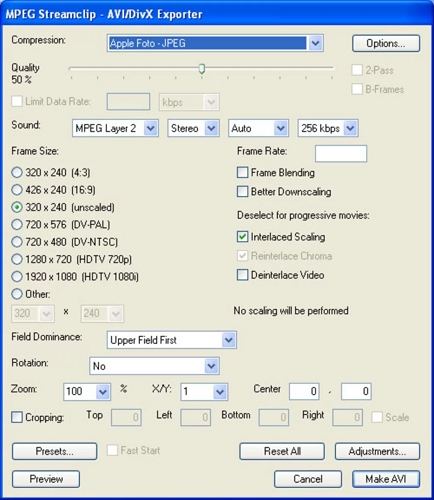
المميزات
- يتوفر MPEG Streamclip مجانًا للتنزيل، مما يجعله متاحًا للمستخدمين بدون أي تكلفة.
- يدعم مجموعة واسعة من التنسيقات الداخلية والخارجية، بما في ذلك تنسيقات الفيديو الشائعة مثل MPEG و AVI و MOV وغيرها.
- يوفر MPEG Streamclip ميزات تحرير أساسية مثل القص والتقليم وتجميع مقاطع الفيديو، مما يوفر للمستخدمين بعض مستوى التخصيص.
- خفيف الوزن: إنه تطبيق برمجي نسبيًا خفيف الوزن، يتطلب موارد النظام الحد الأدنى لتشغيله بكفاءة.
السلبيات
- قد تظهر واجهة MPEG Streamclip بأنها قديمة.
- لم يتم تحديث MPEG Streamclip منذ عدة سنوات، مما قد يؤدي إلى مشكلات في التوافق مع أنظمة التشغيل الحديثة أو تنسيقات الفيديو الجديدة.
- قد يواجه بعض المستخدمين مشاكل في الاستقرار أو تعطلات عند استخدام MPEG Streamclip.
- لا يتوفر دعم رسمي أو وثائق لبرنامج MPEG Streamclip.
- بينما يدعم مجموعة واسعة من تنسيقات الإدخال، إلا أن MPEG Streamclip يقدم خيارات محدودة لتنسيقات وإعدادات الإخراج مقارنة ببرمجيات تحويل الفيديو الأخرى.
5. FFmpeg
الأفضل: للمطورين والمدفقين الذين يحتاجون إلى حلاً متعدد الوسائط متعدد الاستخدامات.
يقف FFmpeg كقوة عظمى في ميدان معالجة الوسائط المتعددة، حيث يقدم مجموعة شاملة من الأدوات للتحويل، والبث، والتسجيل. توافره العبر منصاته ودعمه الشامل للتنسيقات يجعله مفضلًا بين المطورين ومنشئي المحتوى على حد سواء. بينما قد تبدو واجهة المستخدم الخاصة به مربكة للمبتدئين، إلا أن الوظائف القوية لتطبيق FFmpeg والتزامه بالأمان يضمنان تجربة متعددة الوسائط موثوقة وفعالة.
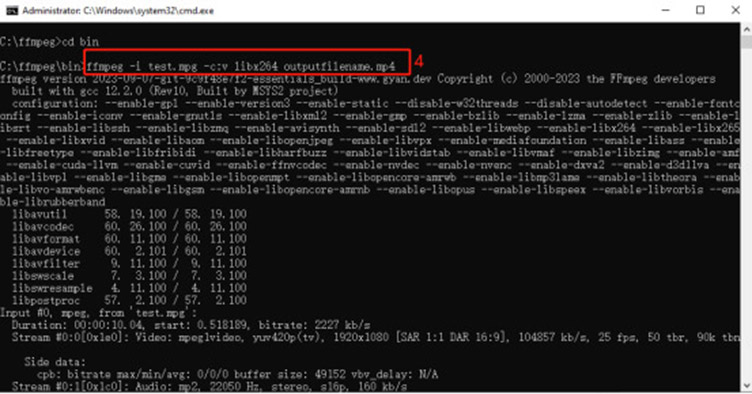
المميزات
- FFmpeg هو إطار عمل متعدد الوظائف ومتعدد الاستخدامات يدعم مجموعة واسعة من تنسيقات الصوت والفيديو ومراقبي الترميز والبروتوكولات.
- وهو متاح لأنظمة التشغيل المختلفة، بما في ذلك ويندوز، وmacOS، وLinux، وأنظمة تشغيل مشابهة لينكس.
- يقدم FFmpeg واجهة سطر أوامر، مما يسمح للمستخدمين بأداء مهام متعددة الوسائط المعقدة بتحكم دقيق وتخصيص.
- FFmpeg هو برنامج مفتوح المصدر يتم توزيعه تحت رخصة GPL أو LGPL، مما يسمح للمستخدمين بتعديل الشفرة وتوزيعها بحرية.
السلبيات
- واجهة الأوامر للتطبيق FFmpeg قد يحتاج منحنى تعلم شديد، خاصة بالنسبة للمستخدمين غير الملمين بأدوات سطر الأوامر أو معالجة الوسائط المتعددة.
- نقص في واجهة المستخدم الرسومية (GUI)
- FFmpeg يقدم مجموعة واسعة من الميزات والخيارات، مما قد يكون مرهقًا للمستخدمين المبتدئين أو أولئك الذين يحتاجون إلى معالجة وسائط مبسطة.
- مستهلك للموارد: بعض المهام التي يقوم بها FFmpeg، مثل ترميز الفيديوهات أو ترميزها بإعدادات معقدة، يمكن أن تكون مستهلكة للموارد وقد تتطلب قدرًا كبيرًا من القدرة الحاسوبية والوقت.
6. VLC Media Player
الأفضل: للمستخدمين الذين يبحثون عن حل شامل لوسائط متعددة الاستخدامات
على الرغم من أنه يعرف في المقام الأول كمشغل وسائط، إلا أن VLC Media Player يوفر أيضًا قدرات قوية لتحويل الفيديو. بدعم لمجموعة واسعة من التنسيقات وأدوات التحويل البسيطة، يمكن لـ VLC للمستخدمين تحويل الفيديوهات بسهولة بحد أدنى من الإزعاج. واجهته السهلة المألوفة ومجموعة ميزاته الواسعة تجعله اختيارًا متعدد الاستخدامات للمستخدمين الذين يسعون إلى حل متعدد الوسائط شامل.
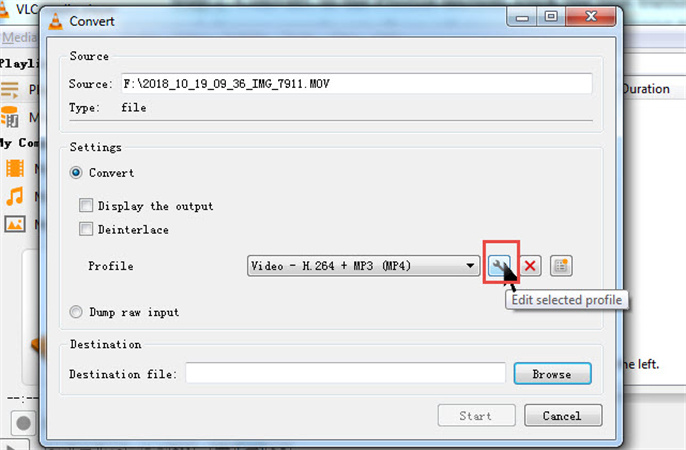
المميزات
- مجاني ومفتوح المصدر
- يدعم مجموعة واسعة من تنسيقات الإدخال والإخراج
- واجهة سهلة الاستخدام
- ميزات تحرير أساسية مثل القص والتقليم وضبط معلمات الفيديو
- يتوفر VLC لعدة أنظمة تشغيل، بما في ذلك ويندوز، وmacOS، وLinux، وAndroid، وiOS
السلبيات
- خيارات التخصيص المحدودة
- سرعة التحويل نسبيًا بطيئة
- خسارة الجودة المحتملة
- عدم وجود تحرير دفعي
- تنسيقات الإخراج المحدودة
7. Koyote Free Video Converter
الأفضل: للمستخدمين الذين يحتاجون إلى تحويل أجزاء من الفيديوهات
يقدم Koyote Free Video Converter تجربة بدون عناء دون رسوم مخفية أو اشتراكات. من خلال دعم مجموعة متنوعة من تنسيقات الملفات مثل AVI، MP4، و 3GP، يضمن التوافق عبر الأجهزة. بالإضافة إلى القدرة على تحويل أجزاء من الفيديوهات واستخراج الصوت، يلبي احتياجات متنوعة. على الرغم من واجهته متعددة اللغات وتصميمه الخفيف، قد تتأخر أحيانًا أوقات المعالجة.
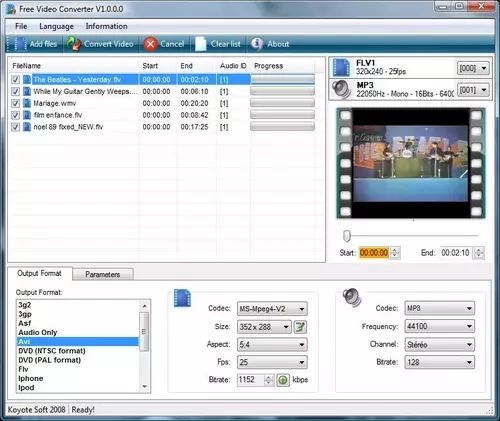
المميزات
- مجاني للاستخدام
- واجهة استخدام بسيطة
- يدعم koyote free video converter مجموعة متنوعة من تنسيقات الإدخال والإخراج، بما في ذلك تنسيقات الفيديو الشائعة مثل MP4، AVI، WMV، وغيرها.
- يوفر البرنامج ميزات تحرير أساسية، مثل القص والتقليم، وضبط معلمات الفيديو
السلبيات
- خصائص محدودة
- يدعم الإعلانات
- قد يواجه المستخدمون خسارة في الجودة عند تحويل الفيديوهات باستخدام koyote free video converter
- نقص في التحديثات
- مخاطر أمنية محتملة
8. WinX HD Video Converter Deluxe
الأفضل: للمستخدمين الذين يحتاجون إلى تحويل سريع لمقاطع الفيديو القصيرة
يقدم WinX HD Video Converter Deluxe تحويل فيديو سهل الاستخدام مع تسارع GPU لمعالجة أسرع. بينما يحد من الإصدار التجريبي المجاني إلى خمس دقائق لكل فيديو، إلا أنه يدعم مجموعة متنوعة من التنسيقات القياسية وعالية الوضوح. بفضل سرعات التثبيت السريعة والقدرات الإضافية لترميز الفيديو عبر الويب، يبرز WinX بكفاءته.
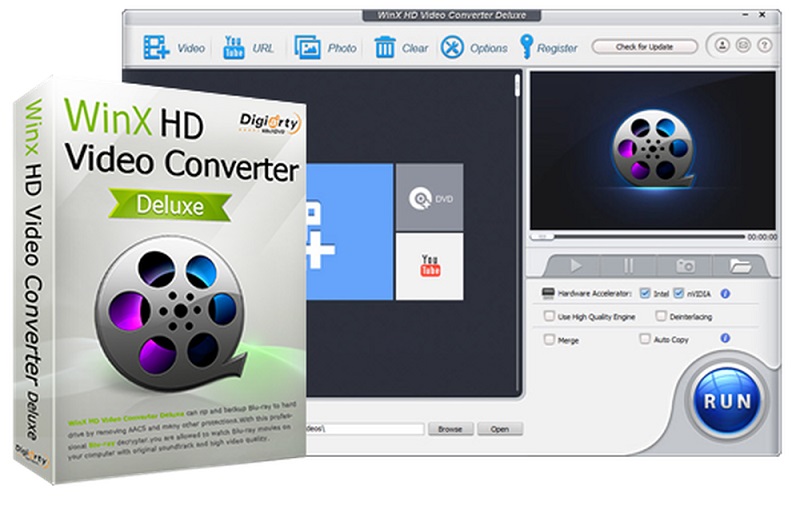
المميزات
- مجموعة واسعة من الصيغ المدعومة
- تحويل عالي الجودة
- سرعة تحويل سريعة
- دعم تحويل الدُفعة
السلبيات
- بينما يُقدم برنامج WinX HD Video Converter Deluxe نسخة تجريبية مجانية، فإن النسخة الكاملة تتطلب ترخيصًا مدفوعًا
- تعقيد للمستخدمين المبتدئين
الخُلاصَة
مع وجود العديد من محولات الفيديو المجانية المتاحة لتلبية كل احتياج وتفضيل. سواء كنت مستخدمًا مبتدئًا تبحث عن البساطة أو مطورًا متمرسًا تبحث عن التنوع، فإن أفضل محولات الفيديو المجانية المُسلط عليها الضوء في هذا الدليل ستلبي توقعاتك.
يبرز HitPaw Univd (HitPaw Video Converter) كمرشح رئيسي بتقديمه مجموعة شاملة من المميزات. واجهته البسيطة تسمح بالتنقل السهل، بينما تضمن مجموعته الواسعة من الصيغ المدعومة التوافق مع أجهزة ومنصات مختلفة. بالإضافة إلى ذلك، يُعتبر HitPaw Univd سريع في التحويل وجودة الإخراج العالية، مما يجعله الحل المثالي لتحويل مقاطع الفيديو بسهولة.










 HitPaw VikPea
HitPaw VikPea HitPaw FotorPea
HitPaw FotorPea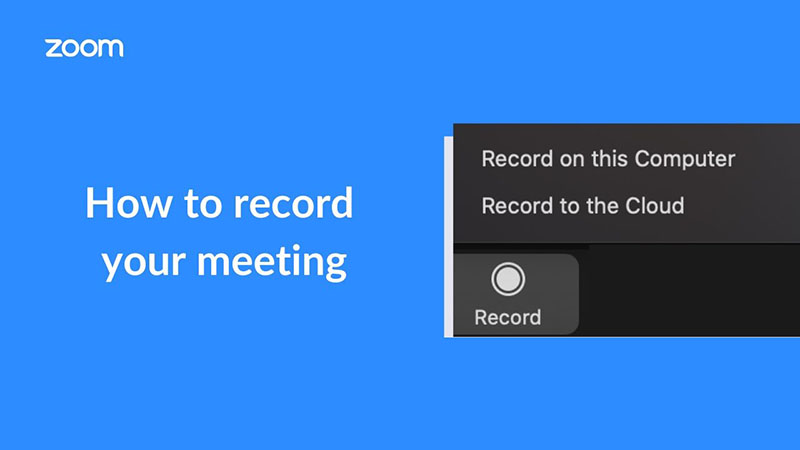
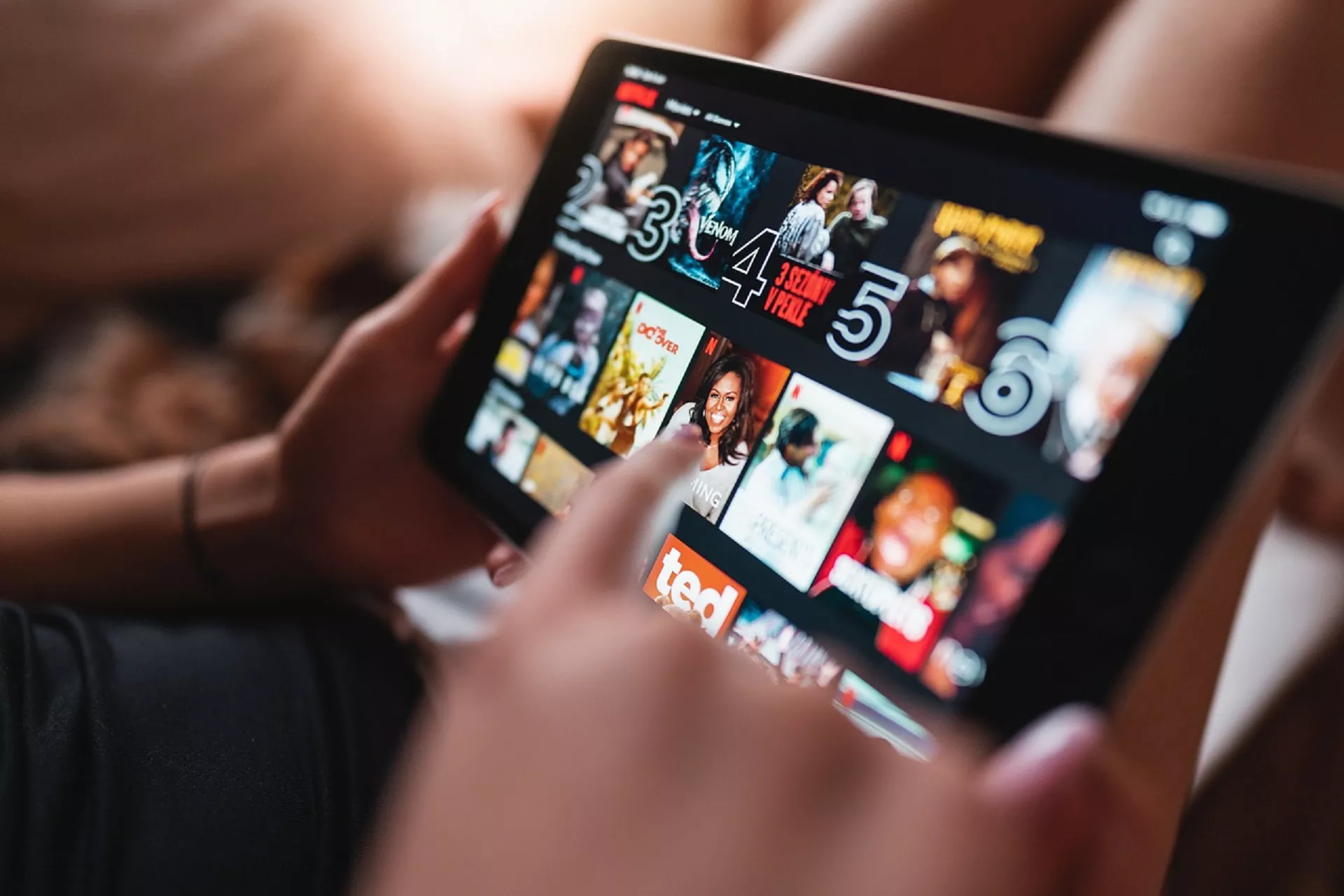



شارك هذه المقالة:
حدد تقييم المنتج:
محمد أمين
محرر HitPaw
أعمل بالقطعة منذ أكثر من خمس سنوات. دائمًا ما يثير إعجابي عندما أجد أشياء جديدة وأحدث المعارف. أعتقد أن الحياة لا حدود لها لكني لا أعرف حدودًا.
عرض كل المقالاتاترك تعليقا
إنشاء التعليقات الخاص بك لمقالات HitPaw